windows10应用商店怎么设置中文,windows10商店怎么设置中文
浏览量:189次
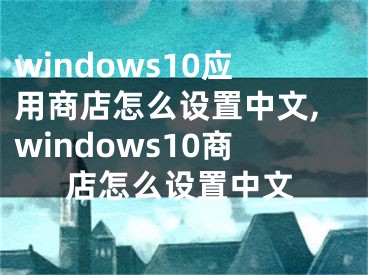
windows10应用商店怎么设置中文,windows10商店怎么设置中文
win10应用商店怎设置中文?为了方便操作,如何将win10应用商店的语言设置为中文?下面介绍如何在win10 App Store中从英文切换到中文,以及如何在win10 App Store中设置中文。
访问:
原始Microsoft Win10 ISO映像
win10应用商店中文设置方法一:
点选电脑右下角的时间后,点选日期和时间设定。
点击弹出窗口左侧的地区和语言,改为中文,然后点击设置为默认语言,最后删除原来的默认英文。
最后打开app store确认是否全部是中文。
win10应用商店中文设置方法二:
右键单击桌面左下角的“Windows按钮”,然后单击控制面板。
打开“区域”设置界面,切换到“管理”选项卡。
单击“更改系统区域设置”按钮。
只需将当前区域设置为中文。
win10应用商店中文设置方法三:
1.在windows10系统桌面上右击开始按钮,在弹出的右键菜单中点击“设置”菜单项;
2.在设置界面,点击“时间和语言”,如图:
3.打开日期和时间设置窗口,点击左侧栏的菜单项“地区和语言”,如图:
4.你可以在右边的窗口看到“中文”,如图:
5.点击“中文”快捷链接后,在弹出菜单中选择“设为默认语言”按钮;
以上是win10 App Store中文设置方法的介绍。可以参考以上方法之一设置win10应用商店。
[声明]本网转载网络媒体稿件是为了传播更多的信息,此类稿件不代表本网观点,本网不承担此类稿件侵权行为的连带责任。故此,如果您发现本网站的内容侵犯了您的版权,请您的相关内容发至此邮箱【779898168@qq.com】,我们在确认后,会立即删除,保证您的版权。
最新
- windows10应用商店怎么设置中文,windows10商店怎么设置中文
- win10商店怎么调中文,windows10商店怎么设置中文
- Win8设置商店显示中文应用的优先级
- Windows 10 应用商店中的音乐区已正式启用,windows10应用商店中文
- win10商店选择中文仍是英语,windows10应用商店是英文
- win10应用商店官网,windows10应用商店
- 应用商店 win10,windows10有应用商店吗
- windows10应用商店好用吗,win10应用商店有用吗
- windows10应用商店闪退,windows应用商店闪退
- 小米手机应用商店怎么设置软件自动更新,小米手机应用商店怎么设置青少年模式


